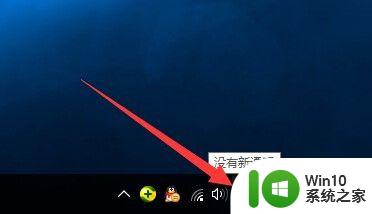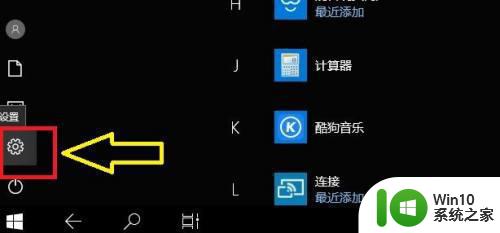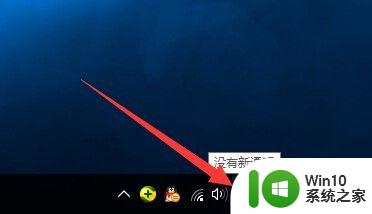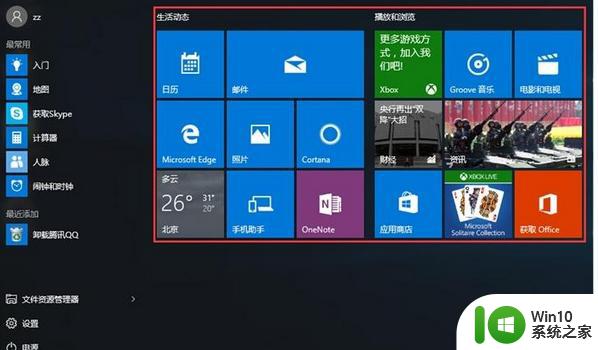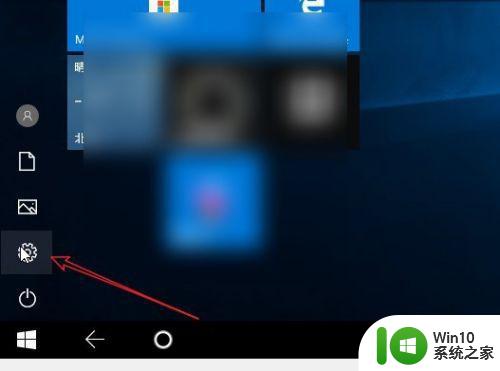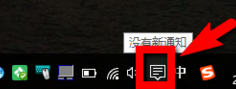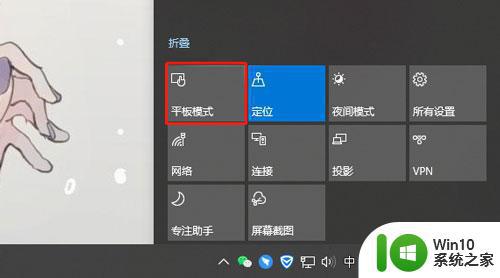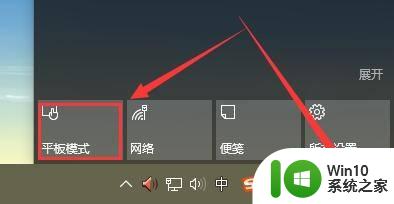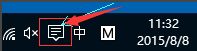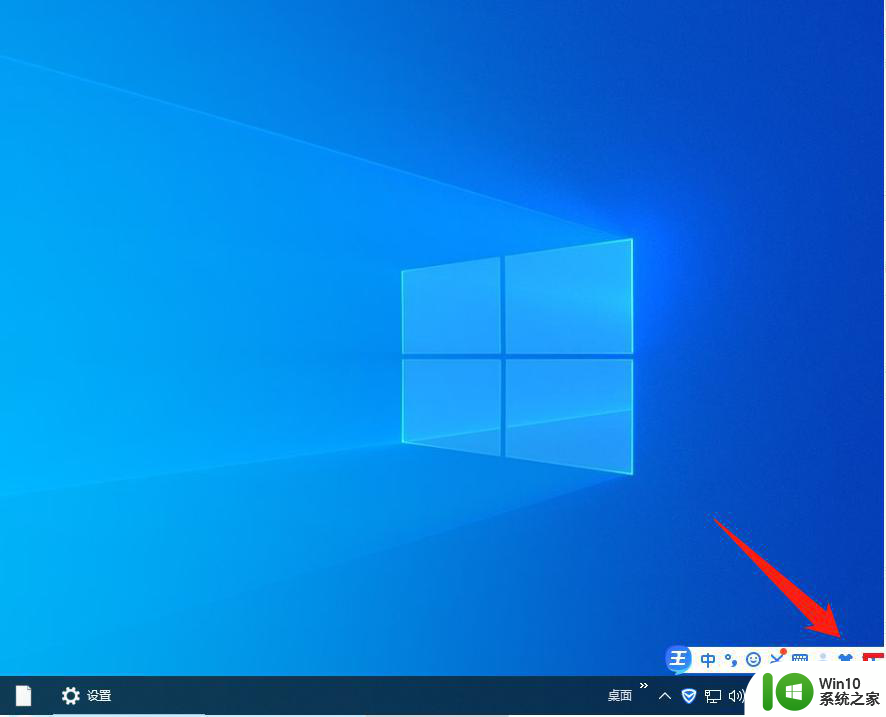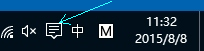简述如何从win10平板模式切换到传统的win7操作界面风格 win10平板模式切换到win7操作界面
更新时间:2024-08-04 13:13:47作者:yang
在现代科技发展的今天,Win10平板模式为用户提供了更加直观和便捷的操作体验,但对于习惯了传统Win7操作界面风格的用户来说,切换到Win10平板模式可能会让他们感到不适。不过幸运的是Win10也提供了在平板模式和传统Win7操作界面之间自由切换的功能,让用户可以根据自己的喜好和习惯来选择最适合自己的操作界面。
具体方法:
1、右键点击底部的状态栏,选择“属性”
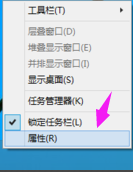
2、在弹出的窗口中选择“开始菜单”
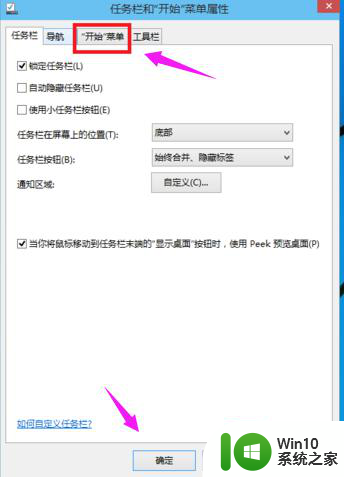
3、修改的地方红框的部分。
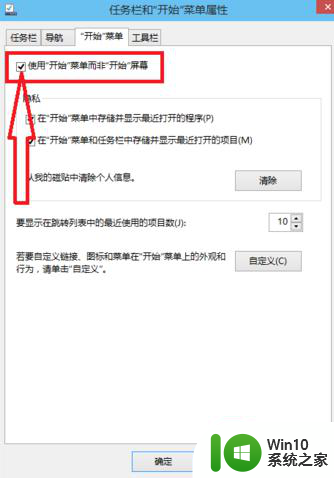
4、取消默认状态下前面的勾选,点击确定。
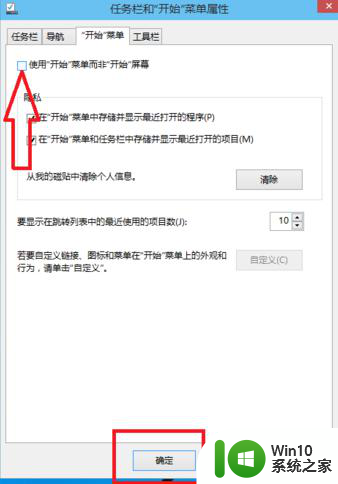
5、点击“注销并更改设置”
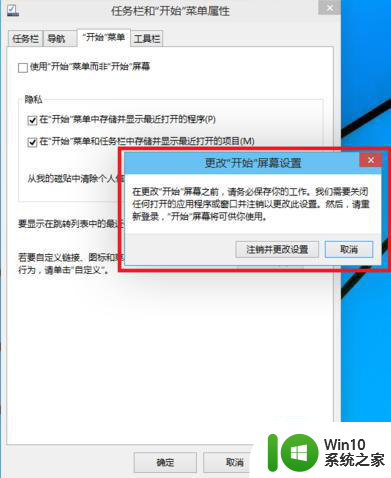
6、开始菜单的风格就回到那熟悉的win7。
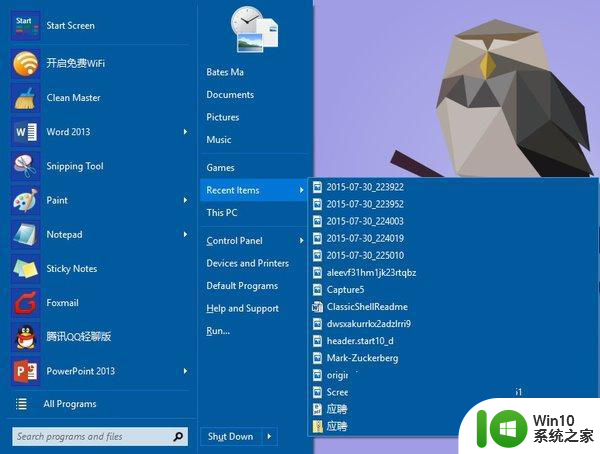
以上就是简述如何从win10平板模式切换到传统的win7操作界面风格的全部内容,如果有遇到这种情况,那么你就可以根据小编的操作来进行解决,非常的简单快速,一步到位。